轻松掌握 WPS Word 文档新建样式的秘诀
WPS Word 文档的样式新建,是提升文档编辑效率与美观度的重要手段。
在日常办公和学习中,我们常常需要对文档进行各种格式的设置,而新建样式能让这一过程变得更加便捷和高效。
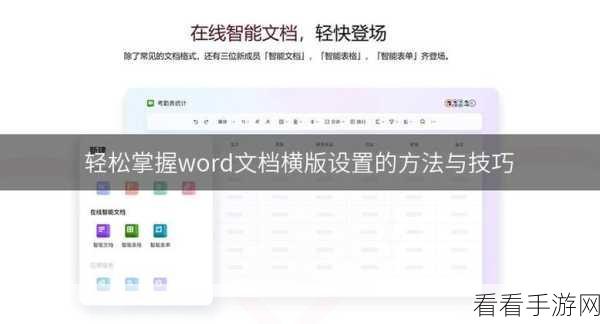
想要成功新建样式,首先得明确自己的需求,是要创建标题样式,还是正文段落样式,亦或是特殊的引用样式?不同的需求决定了后续的操作细节。
打开 WPS Word 文档,在菜单栏中找到“样式”选项,点击其右侧的下拉箭头,此时会弹出一个样式窗口,在窗口的下方,有一个“新建样式”的按钮,点击它即可开始新建样式的操作。
在弹出的“新建样式”对话框中,为样式命名,并设置字体、字号、颜色、段落格式等各项参数,这里的设置要根据具体的需求来进行,比如标题样式可能需要较大的字号和加粗效果,而正文段落样式则需要合适的行间距和首行缩进等。
完成参数设置后,别忘了点击“确定”按钮保存新建的样式,之后,在编辑文档时,就可以直接应用这个新建的样式,无需再重复进行繁琐的格式设置。
掌握 WPS Word 文档新建样式的方法,能让我们在处理文档时事半功倍,大大提高工作和学习的效率。
参考来源:个人对 WPS Word 文档的使用经验总结。
